SILKYPIX Developer Studio 8 SE Bedienungsanleitung Handbuch
2. Schnellstart (Wenn man sofort RAW-Entwickeln durchführen möchte)
2-1. Bild öffnen
Bei dem SILKYPIX Developer Studio 8 SE wird das Bild in Ordnereinheit geöffnet.
1.Wenn man den Ordner-Icon anklickt, wird die Ordnerliste angezeigt.
2.Man wählt den Ordner aus, wo die Bilder für die RAW-Entwicklung gespeichert ist.
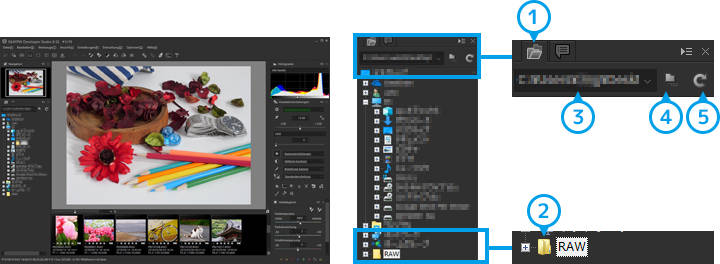
| Bezeichnung | Übersicht | |
|---|---|---|
| 1 | Ordner-Icon | Wenn man den Ordner-Icon anklickt, wird die Ordnerliste angezeigt. |
| 2 | Ordner auswählen | Wenn man die RAW-Daten in den Ordner auswählt, werden die Bilder, die innendrin sind, geöffnet. |
| 3 | Zuletzt geöffnete Verzeichnisse | Man kann die Ordner, die man in der Vergangenheit geöffnet hat, auswählen und öffnen. |
| 4 | Unterordner auswählen | Man kann die Bilder in den Ordner (Unterordner), die in den Ordner gespeichert sind, öffnen |
| 5 | Ordner aktualisieren | Die Ordner, die bei Starten des Softwares noch hinzugefügt worden sind, werden angezeigt. |
2-2. Basisregulierung
Hauptkontrolle
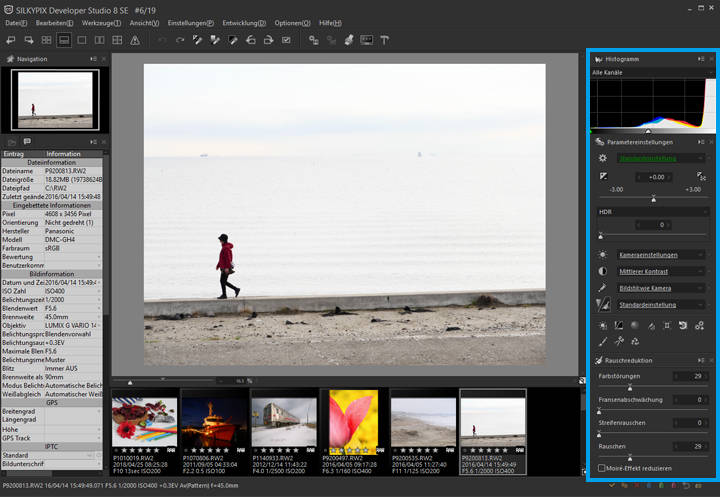
Die Basisregulierung wird mit der Regulierkategorie, die der Hauptkontrolle angeordnet ist, durchgeführt.
SILKYPIX Developer Studio 8 SE hat 2 Methoden, um das Bild zu regulieren.
1. Die eine Methode ist, in dem man im Voraus den gespeicherten Parameter (Vorliebe) von dem Menü auswählt.
2. Die andere Methode ist, in dem man den Slider, der in dem Fenster angeordnet ist, reguliert.
Man wählt die Vorliebe, die dem fertiggestellten Image sehr nahe ist, aus. Dann führt man mit dem Slider, der in dem Fenster angeordnet ist, eine Feineinstellung durch. Damit kann man die Einstellungsarbeit effektiv durchführen.
Mit der Vorliebe regulieren
Man kann von dem Pull-down-Menü, die Vorliebe, die jedes Mal in voraus, in den jeweiligen Parameter, eingetragen worden sind, auswählen.
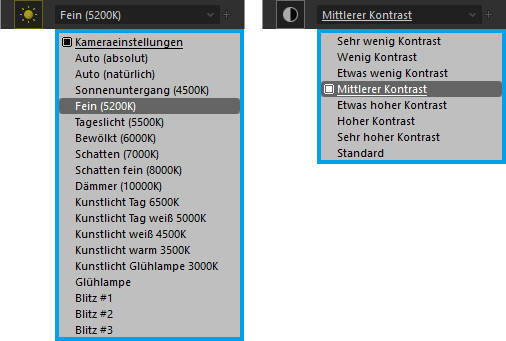
Parameter, Icon und Fenster
Wenn man den Icon von dem Parameter angeklickt, dann schaltet sich 1. .「Fenster」 um. Einzelne Regulierungen werden in dem Fenster durchgeführt.
![]()
Grundregulierungsarbeitsablauf bei der RAW-Entwicklung
Wenn man die Bearbeitung, in der Reihenfolge der Regulierungskategorie, wie unten angegeben durchführt, wird es effektiv.
1. Bildstil
2. Belichtungsausgleich
3. Weißablgeich
4. Farbton
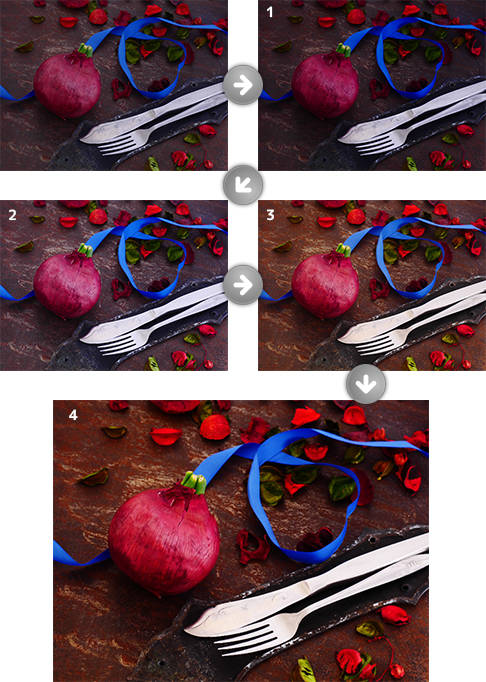
1. Bildstil
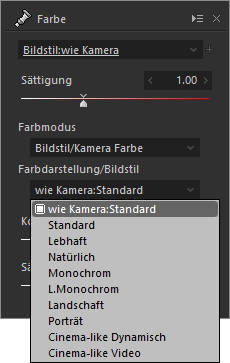
Wenn das Bild im geöffneten Zustand ist, wird bei der Kamera der Bildstil ausgewählt.
Wenn man mit den RAW-Daten aufgenommen hat, kann man bei der RAW-Entwicklung den Bildstil noch einmal wählen. Um den Bildstill zu verändern, muss man in der 「Farbe」, von der 「Farbmodus/Bildstil」 auswählen.

Standard

Lebhaft

2. Belichtungsausgleich
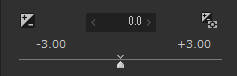
Man bewegt den Slider nach Links und nach Rechts und reguliert die Helligkeit von dem Bild zwischen -3.0EV~ +3.0EV.

Kein Belichtungsausgleich

0.7EV Hell

3. Weißabgleich
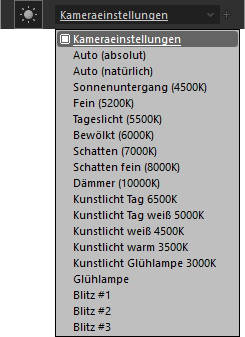
Man wählt die Weißabgleich-Vorliebe und reguliert den Farbton von dem ganzen Bild.

Weißablgeich bei der Aufnahme

Sonnenuntergang (4500K)

4. Farbton
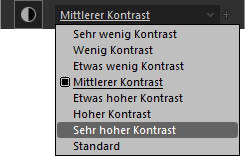
Man wählt die Farbtonvorliebe und reguliert die Modulation (Kontrast) von dem Bild.

Farbton: Mittlerer Kontrast

Farbton: Sehr hoher Kontrast

Wenn man das Vor und Naher von dem Regulieren verglichen hat
Wenn man die Veränderung bei vor und nach der Regulierung vergleichen will, drückt man auf das 1.「Klicken und Halten, um das Bild unbearbeitet anzusehen」-Icon, mit dem linken Knopf von der Maus. Während man draufdrückt, wird der Zustand, vor und nach der Regulierung angezeigt. Wenn man den Knopf nicht mehr drückt und loslässt, kehrt es wieder zu dem Zustand, vor der Regulierung, zurück.
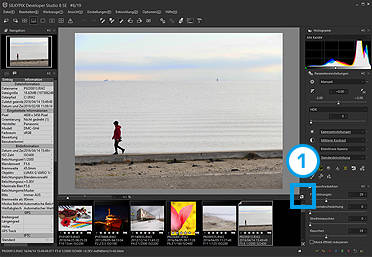
Nach der Regulierung
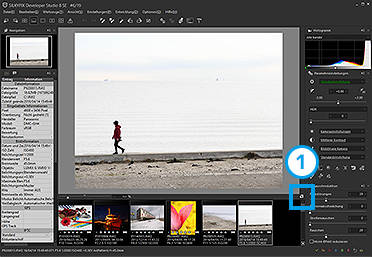
Vor der Regulierung

2-3. Entwicklung durchführen
Was ist eine Entwicklung?
Das man die regulierten RAW-Daten in Mehrzwecksbilddatei-Form, wie JPEG, TIFF umwandelt, nennt man 「Entwicklung」. Wenn man die Entwicklung durchführt, wird außer den RAW-Daten, das JPEG/TIFF gebildet und gespeichert.
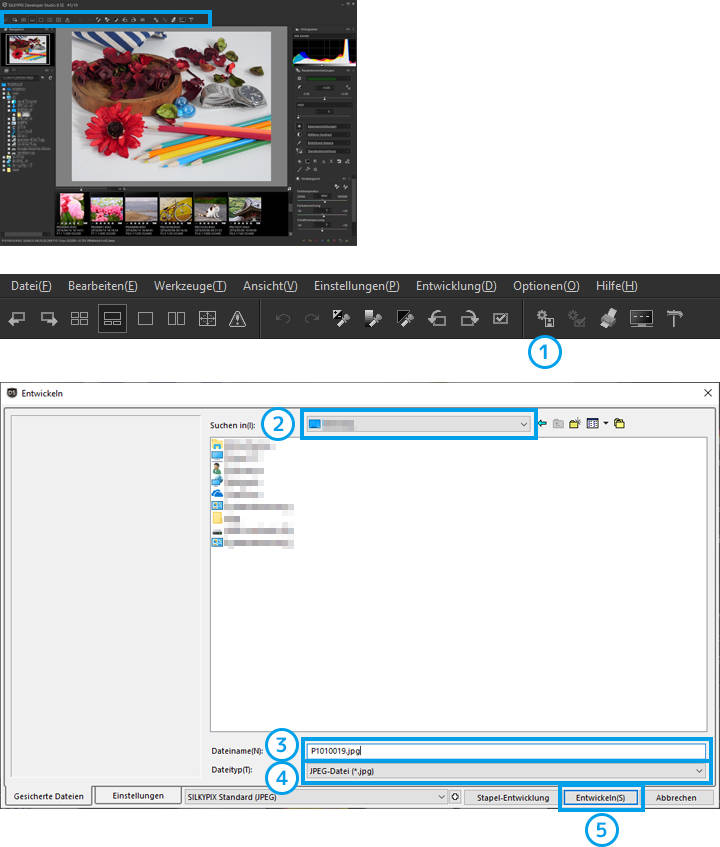
| Bezeichnung | Übersicht | |
|---|---|---|
| 1 | Entwickeln und speichern | Wenn man das Icon anklickt, wird das Dialog für 「Entwickeln und speichern」 angezeigt. |
| 2 | Suche in | Man wählt den Ordner aus, wo man den JPEG und TIFF speichert. |
| 3 | Dateiname | Man gibt den Dateiname für den JPEG und TIFF ein. |
| 4 | Dateityp | Man wählt die Dateiform das man speichern möchte, von den JPEG und TIFF、 aus. |
| 5 | Entwicklungs-Knopf | Die Entwicklung wird durchgeführt. |
Copyright (C) Adwaa Co.,Ltd. 2004-2025. All Rights Reserved.